Guide complet pour activer le mode sombre sur YouTube
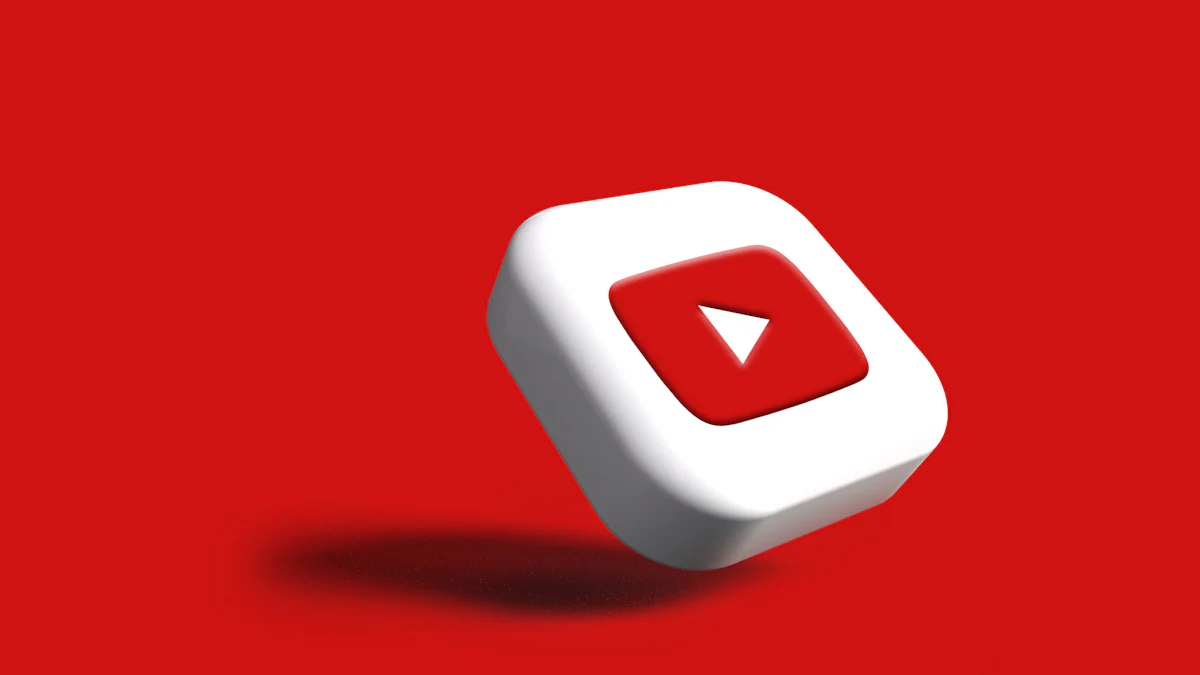
Vous souhaitez savoir comment activer le mode sombre sur YouTube ? Ce mode offre un confort visuel optimal, surtout dans des environnements peu éclairés. En réduisant l'exposition à la lumière bleue intense, il diminue la fatigue oculaire. De plus, le mode sombre permet d'économiser de l'énergie, ce qui prolonge la durée de vie de la batterie de vos appareils. Adopter ce mode peut transformer votre expérience de visionnage, rendant vos sessions plus agréables et moins fatigantes.
Points Clés
Le mode sombre améliore le confort visuel en réduisant la fatigue oculaire, surtout dans des environnements peu éclairés.
Activer le mode sombre peut réduire la consommation d'énergie de 30% à 60%, prolongeant ainsi la durée de vie de la batterie de vos appareils.
Le mode sombre offre une esthétique moderne et immersive, rendant votre expérience de visionnage plus agréable.
Pour activer le mode sombre sur YouTube, accédez aux paramètres d'apparence depuis votre photo de profil et sélectionnez 'Thème sombre'.
Le mode sombre est disponible sur tous les appareils, y compris les ordinateurs, iOS et Android, et peut s'adapter automatiquement aux réglages du système.
En choisissant le mode sombre, vous optez pour une expérience de visionnage plus confortable et stylée, idéale pour les longues sessions.
N'attendez plus pour essayer le mode sombre sur toutes vos plateformes et profitez d'une expérience de visionnage améliorée.
Avantages du mode sombre sur YouTube
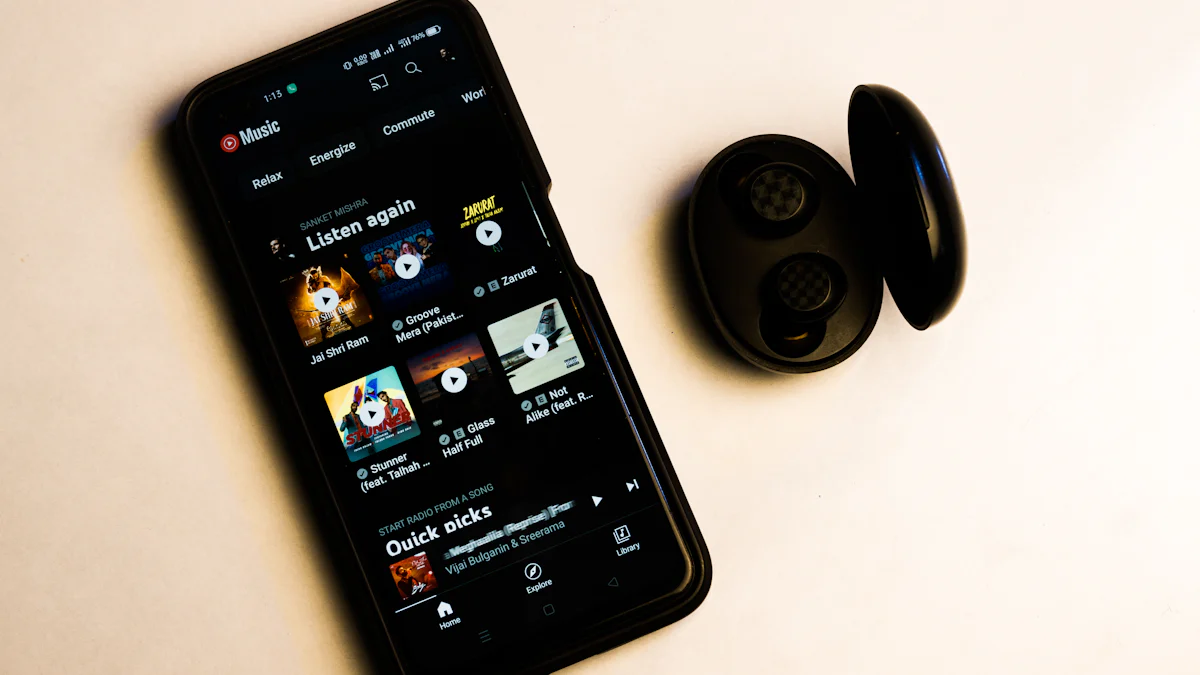
Confort visuel
Le mode sombre améliore votre confort visuel. En réduisant la luminosité de l'écran, il diminue la fatigue oculaire, surtout dans des environnements peu éclairés. Les teintes foncées offrent une meilleure lisibilité, ce qui rend vos sessions de visionnage plus agréables. Vous pouvez profiter de vos vidéos sans ressentir de gêne, même après de longues heures d'utilisation.
Économie d'énergie
Activer le mode sombre sur YouTube permet également d'économiser de l'énergie. Sur les écrans OLED, les pixels sombres consomment moins d'énergie. En fait, vous pouvez réduire votre consommation d'énergie de 30% à 60% en utilisant le mode sombre. Cela signifie que vous pouvez prolonger la durée de vie de la batterie de votre appareil. Par exemple, sur les appareils Android, le mode sombre peut réduire la consommation d'énergie de 60%. Moins de recharges sont nécessaires, ce qui est un avantage considérable pour les utilisateurs en déplacement.
Esthétique moderne
Le mode sombre apporte une esthétique moderne à votre expérience de visionnage. Ce design élégant et minimaliste s'adapte parfaitement aux tendances actuelles. De plus, il crée une ambiance immersive, vous permettant de vous plonger dans vos vidéos. L'interface sombre attire moins l'attention, ce qui vous aide à vous concentrer sur le contenu. En choisissant le mode sombre, vous optez pour une expérience visuelle à la fois agréable et stylée.
Comment activer le mode sombre sur YouTube sur ordinateur
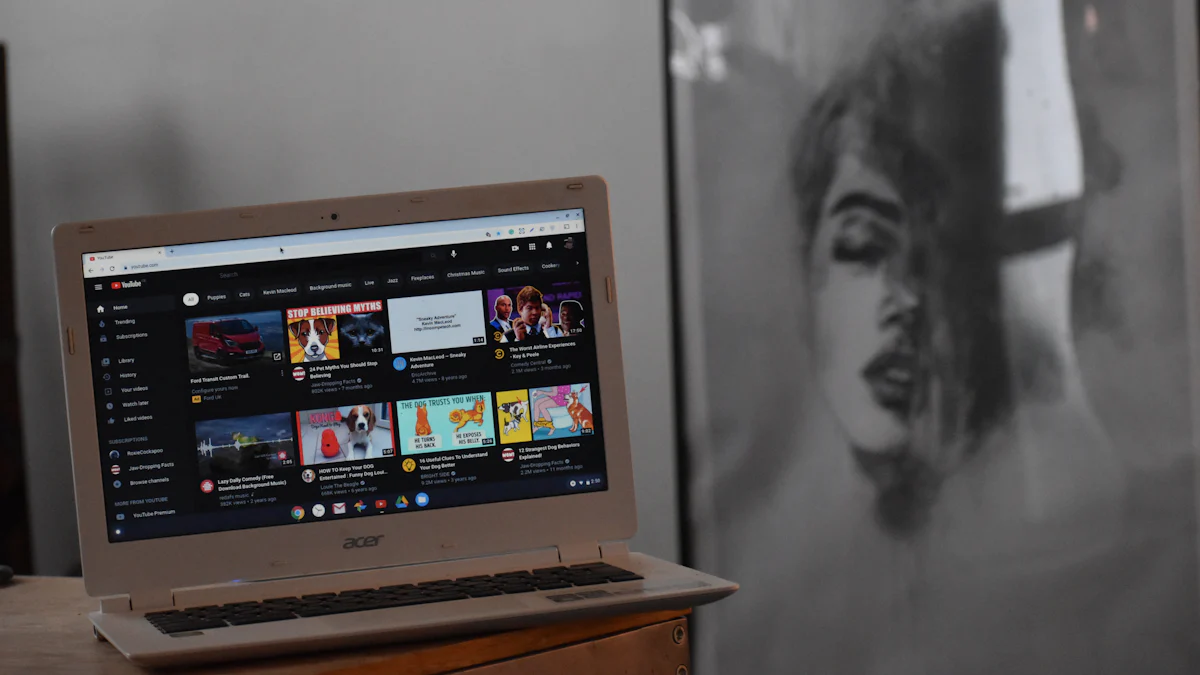
Étape 1 : Ouvrir YouTube
Pour commencer, ouvrez votre navigateur préféré. Tapez l'adresse de YouTube dans la barre d'adresse ou cliquez sur un lien vers le site. Une fois sur la page d'accueil de YouTube, vous êtes prêt à passer à l'étape suivante.
Étape 2 : Accéder aux paramètres
Regardez en haut à droite de l'écran. Vous verrez votre photo de profil. Cliquez dessus pour ouvrir un menu déroulant. Dans ce menu, recherchez l'option "Apparence". Cette option vous permettra d'accéder aux paramètres du mode sombre.
Étape 3 : Activer le mode sombre
Une fois dans les paramètres d'apparence, vous trouverez plusieurs options. Sélectionnez "Thème sombre". Cela activera immédiatement le mode sombre sur YouTube. Vous remarquerez que l'interface change pour adopter des teintes plus sombres, offrant ainsi un meilleur confort visuel.
N'oubliez pas que le mode sombre est également disponible sur les appareils mobiles. Si vous utilisez YouTube sur votre smartphone, suivez des étapes similaires pour activer ce mode.
Comment activer le mode sombre sur YouTube sur iOS
Étape 1 : Ouvrir l'application YouTube
Pour commencer, localisez l'application YouTube sur votre appareil iOS. Appuyez sur l'icône pour ouvrir l'application. Une fois l'application lancée, vous accédez à la page d'accueil de YouTube. Vous êtes maintenant prêt à activer le mode sombre.
Étape 2 : Accéder aux paramètres
Regardez en haut à droite de l'écran. Vous y trouverez votre photo de profil. Cliquez dessus pour ouvrir un menu déroulant. Dans ce menu, sélectionnez l'option "Paramètres". Ensuite, recherchez "Paramètres généraux". Cette section contient les options nécessaires pour modifier l'apparence de l'application.
Étape 3 : Activer le mode sombre
Dans les paramètres généraux, vous verrez l'option "Apparence". Appuyez dessus pour accéder aux choix de thème. Vous pouvez choisir "Thème foncé" pour activer le mode sombre. Une fois que vous avez sélectionné cette option, l'interface de YouTube passera à un design sombre. Cela améliore votre confort visuel et rend votre expérience de visionnage plus agréable, surtout dans des environnements peu éclairés.
Notez que sur iOS, YouTube peut également s'adapter aux réglages du système. Si votre appareil utilise déjà un thème sombre, YouTube peut automatiquement passer en mode sombre. Cela simplifie encore plus le processus d'activation.
Comment activer le mode sombre sur YouTube sur Android
Étape 1 : Ouvrir l'application YouTube
Pour commencer, localisez l'application YouTube sur votre appareil Android. Appuyez sur l'icône pour ouvrir l'application. Une fois que l'application est lancée, vous arrivez sur la page d'accueil de YouTube. Vous êtes maintenant prêt à activer le mode sombre.
Étape 2 : Accéder aux paramètres
Regardez en haut à droite de l'écran. Vous y trouverez votre photo de profil. Cliquez dessus pour ouvrir un menu déroulant. Dans ce menu, sélectionnez "Paramètres". Ensuite, recherchez "Paramètres généraux". Cette section contient les options nécessaires pour modifier l'apparence de l'application.
Étape 3 : Activer le mode sombre
Dans les paramètres généraux, vous verrez l'option "Apparence". Appuyez dessus pour accéder aux choix de thème. Vous pouvez choisir "Thème foncé" pour activer le mode sombre. Une fois que vous avez sélectionné cette option, l'interface de YouTube passera à un design sombre. Cela améliore votre confort visuel et rend votre expérience de visionnage plus agréable, surtout dans des environnements peu éclairés.
Notez que si votre appareil Android utilise déjà un thème sombre, YouTube peut automatiquement s'adapter à ce réglage. Cela simplifie encore plus le processus d'activation. En activant le mode sombre, vous minimisez la fatigue oculaire causée par les longues sessions de visionnage.
En résumé, le mode sombre sur YouTube offre plusieurs avantages. Vous améliorez votre confort visuel, réduisez la fatigue oculaire et économisez jusqu'à 60% d'énergie. Ce mode moderne et esthétique transforme votre expérience de visionnage.
N'attendez plus pour essayer le mode sombre sur toutes vos plateformes. Que ce soit sur ordinateur, iOS ou Android, activez-le et profitez d'une expérience de visionnage plus agréable. Vous méritez un confort optimal lors de vos sessions de visionnage.
FAQ
Qu'est-ce que le mode sombre sur YouTube ?
Le mode sombre sur YouTube change l'interface de l'application ou du site en teintes foncées. Ce mode réduit la luminosité de l'écran, ce qui améliore le confort visuel, surtout dans des environnements peu éclairés.
Comment savoir si le mode sombre est activé ?
Lorsque vous activez le mode sombre, l'interface de YouTube passe à des couleurs sombres. Vous remarquerez que le fond devient noir ou gris foncé. Cela indique que le mode sombre est actif.
Le mode sombre affecte-t-il la qualité des vidéos ?
Non, le mode sombre n'affecte pas la qualité des vidéos. Il modifie uniquement l'apparence de l'interface. La qualité de lecture reste la même, quel que soit le mode choisi.
Puis-je activer le mode sombre sur tous mes appareils ?
Oui, vous pouvez activer le mode sombre sur tous vos appareils. Que vous utilisiez un ordinateur, un smartphone iOS ou Android, le mode sombre est disponible sur chaque plateforme.
Le mode sombre consomme-t-il moins d'énergie ?
Oui, le mode sombre consomme moins d'énergie, surtout sur les écrans OLED. Les pixels sombres utilisent moins d'énergie, ce qui peut prolonger la durée de vie de la batterie de votre appareil.
Est-ce que le mode sombre est meilleur pour les yeux ?
Oui, le mode sombre peut être meilleur pour vos yeux. Il réduit la fatigue oculaire en diminuant l'exposition à la lumière bleue intense. Cela rend vos sessions de visionnage plus confortables.
Comment désactiver le mode sombre ?
Pour désactiver le mode sombre, suivez les mêmes étapes que pour l'activer. Accédez aux paramètres d'apparence et sélectionnez "Thème clair" ou "Thème de l'appareil". Cela rétablira l'interface lumineuse.
Le mode sombre est-il disponible dans toutes les régions ?
Oui, le mode sombre est disponible dans toutes les régions où YouTube est accessible. Vous pouvez l'activer, peu importe votre emplacement.
Y a-t-il des différences entre le mode sombre sur mobile et sur ordinateur ?
Non, le mode sombre fonctionne de manière similaire sur mobile et sur ordinateur. Les étapes pour l'activer peuvent varier légèrement, mais l'effet visuel reste le même.
Puis-je activer le mode sombre automatiquement ?
Oui, si votre appareil utilise un thème sombre au niveau du système, YouTube peut s'adapter automatiquement. Cela simplifie le processus d'activation et vous n'avez pas besoin de le faire manuellement.
Voir également
Stratégies Efficaces Pour La Publicité Google En 2024
Tout Ce Qu'il Faut Savoir Sur La Publicité Facebook En 2024
Conseils Pratiques Pour La Publicité Instagram En 2024
Approches Clés Pour La Publicité Linkedin En 2024
13 Astuces Pour Atteindre La Première Page De Google En 2024
OFFRE JANVIER 2024
Gestion de tout votre digital PME :
490.- au lieu de 1'200.-
Mettez votre communication et visibilité en auto-pilote avec nous et concentrez-vous sur l'opérationnel de votre entreprise. Nous gérons pour vous les réseaux sociaux, les Neswletters, les publicités digitales, le SEO et la maintenance de votre site.
Et tout cela sans engagement, vous arrêtez quand vous voulez! Testez nos services!



